Hola a tod@s
Las versiones de hardware virtual de VMware representan una parte fundamental de la plataforma de virtualización, ya que definen las capacidades y las características de hardware que se ponen a disposición de las máquinas virtuales. Cada nueva versión introduce, con frecuencia, soporte para hardware físico más reciente, rendimiento mejorado y funcionalidades innovadoras.
¿Podrían tus máquinas virtuales rendir aún mejor?
La actualización del hardware virtual en VMware es una de las claves para rendimiento y seguridad que a menudo pasamos por alto.
Las nuevas versiones de hardware virtual más recientes introducen:
- Nuevas características.
- Compatibilidad con CPU modernas.
- Mitigación de vulnerabilidades de las CPU.
- Mejoras de compatibilidad y rendimiento.
- Mejor seguridad por defecto.
- Compatibilidad con nuevos OS guest.
- Y más..
Llevo años viendo diferentes infraestructuras de VMware y la actualización de la versión de hardware de una máquina virtual es una de las tareas más olvidadas por los administradores, !Claro, esto es mi experiencia!, puede que para otros sea todo lo contrario.
Si bien puede parecer una tarea menor, no actualizar el hardware virtual puede exponerte a riesgos innecesarios. Podrías perderte mejoras significativas en rendimiento, seguridad y compatibilidad, limitando el potencial de tus máquinas virtuales y posiblemente exponiéndolas a vulnerabilidades.
Productos de VMware y su versión de hardware virtual
Con cada nueva generación de su software de virtualización, VMware introduce versiones actualizadas de hardware virtual. Para asegurar una compatibilidad óptima entre tus máquinas virtuales y la plataforma subyacente, es esencial seleccionar la versión de hardware virtual correcta. Mantener este componente actualizado no solo garantiza la compatibilidad, sino que también desbloquea mejoras importantes en rendimiento y seguridad.
En esta tabla se enumeran los productos de VMware y su versión de hardware virtual, además de las mejoras añadidas por cada versión:
| Versión de hardware virtual | Productos | Mejoras añadidas en esta versión |
| 22 | ESX 9.0 | Parallel ports removed NVMe 1.3c default for Windows Server 2022, Windows 11, and later Maintains 128 PCI passthrough devices, 768 vCPUs, 24 TB RAM Enhanced UEFI/BIOS firmware flexibility |
| 21 | ESXi 8.0 U2 (8.0.2) Fusion 13.6 Workstation Pro 17.6 Workstation Player 17.6 | 16 vGPU devices per VM 256 vNVMe disks per VM NVMe 1.3 support for Windows 11 and Server 2022 NVMe support for WSFC |
| 20 | ESXi 8.0 Fusion 13.x Workstation Pro 17.x Workstation Player 17.x | 256 Cores per virtual socket Virtual NUMA Topology 32 PCI passthrough devices Enhanced DirectPath I/O Vendor Device Groups Virtual Hyperthreading DataSets Service vMotion App Notification VMXNet3 Version 8 8 vGPUs WDDM 1.2 Direct3D 11.0 OpenGL 4.3 |
| 19 | ESXi 7.0 U2 (7.0.2) Fusion 12.2.x Workstation Pro 16.2.x Workstation Player 16.2.x | 10 PVRDMA endpoints vMotion with PVRDMA native Direct3D 11.0 Microsoft VBS (AMD) VMXNet3 Version 7 OpenGL 4.0 |
| 18 | ESXi 7.0 U1 (7.0.1) Fusion 12.x Workstation Pro 16.x Workstation Player 16.x | 768 vCPU 24560 GB RAM 256 MB video memory 8 GB 3D graphics memory PVRDMA native endpoint AMD SEV-ES Virtual I/O MMU (AMD) VMXNet3 Version 6 |
| 17 | ESXi 7.0 (7.0.0) | USB 3.1 SuperSpeedPlus 4 GB 3D graphics memory Dynamic DirectPath Virtual Precision Clock device Virtual Watchdog Timer device Virtual SGX device Direct3D 10.1 WDDM 1.1 Direct3D 10.1 |
| 16 | Fusion 11.x Workstation Pro 15.x Workstation Player 15.x | – |
| 15 | ESXi 6.7 U2 | 256 vCPU VMXNet3 Version 5 |
| 14 | ESXi 6.7 Fusion 10.x Workstation Pro 14.x Workstation Player 14.x | NVDIMM controller 64 NVDIMM devices Virtual I/O MMU (Intel) Microsoft VBS (Intel) VMXNet3 Version 4 PVRDMA RoCEv2 Virtual PMEM disks Virtual TPM 2.0 |
| 13 | ESXi 6.5 | PVRDMA RoCEv1 Secure Boot 16 PCI passthrough devices PCI Hot Add VMXNet3 Version 3 Virtual NVMe disks Direct3D 10.0 OpenGL 3.3 |
| 12 | Fusion 8.x Workstation Pro 12.x Workstation Player 12.x | 6128 GB RAM |
| 11 | ESXi 6.0 Fusion 7.x Workstation 11.x Player 7.x | 128 vCPU 4080 GB RAM 2 GB 3D graphics memory Virtual TPM Microsoft VBS CPU Hot Add 32 Serial ports VMXNet3 Version 2 |
| 10 | ESXi 5.5 Fusion 6.x Workstation 10.x Player 6.x | Virtual SATA disks |
| 9 | ESXi 5.1 Fusion 5.x Workstation 9.x Player 5.x | 64 vCPU 64 Cores per virtual socket Virtual PMC Nested virtualization Direct3D 9 |
| 8 | ESXi 5.0 Fusion 4.x Workstation 8.x Player 4.x | 32 vCPU 32 Cores per virtual socket 1011 GB RAM USB 3.1 SuperSpeed E1000e networking SVGA 3D hardware acceleration |
| 7 | ESXi/ESX 4.x Fusion 3.x Fusion 2.x Workstation 7.x Workstation 6.5.x Player 3.x Server 2.x | 8 vCPU 8 Cores per virtual socket 256 GB RAM Memory Hot Add Virtual USB VMCI 10 virtual NICs VMXNet3 Virtual IDE Disks VMware Paravirtual SCSI controllers LSI Logic SAS SCSI controllers 10 SVGA displays WDDM 1.0 |
| 6 | Workstation 6.0.x | – |
| 5 | – | – |
| 4 | ESX 3.x ACE 2.x Fusion 1.x Player 2.x | 4 vCPU 64 GB RAM 4 Serial ports 4 virtual NICs VMXNet2 PCNet32 E1000 networking IDE nodes Virtual IDE CD-ROMs Virtual SCSI disks LSI Logic SCSI controllers Bus Logic SCSI controllers SCSI passthrough SCSI hot add support SVGA display Memory ballooning |
| 3 | ESX 2.x GSX Server 3.x | – |
| 2 | – | – |
| 1 | ESX 1.x | Parallel Ports 2 ATA floppy devices |
Consideraciones sobre la versión de hardware virtual
- Un producto VMware no puede encender una máquina virtual con una versión de hardware virtual superior a la que admite.
- Un producto de VMware puede encender una máquina virtual con una versión de hardware virtual inferior a la que admite, pero es posible que se pierda la funcionalidad. La pérdida de funcionalidad hace que los elementos de menú relacionados con las operaciones de la máquina virtual aparezcan atenuados y no estén disponibles.
- Las máquinas virtuales no se pueden mover por vMotion a versiones de ESXi que no sean compatibles con su versión de vHW.
- vCenter no podrá administrar correctamente una máquina virtual con una versión de vHW superior a la que existía cuando se lanzó esa versión de vCenter.
- La versión de hardware de una máquina virtual solo se puede degradar mediante Workstation 6.x o posterior, Converter 3.x o posterior y Fusion 2.x o posterior.
- Evitar actualizar máquinas virtuales Appliance, como por ejemplo, vCenter Server u otros producto de VMware o terceros de este tipo.
Para más detalles podemos revisar el siguiente KB 315655 de Broadcom.
¿Debo actualizar la versión de hardware de mi máquina virtual?
Si necesitas las nuevas mejoras introducidas en versiones más modernas de hardware virtual, es momento de pensar en actualizar. También, existen algunos buenos momentos para poder actualizar. Paso a dar algunos ejemplos:
- Cuando pasamos desde vSphere 7, que admite hasta la versión de hardware 19 a vSphere 8, que admite hasta la versión 21.
- Nota: Si replicamos o migramos maquinas con versiones de hardware virtual superiores a las soportadas por la versión de vSphere en destino, estas no encenderán.
- Cuando creamos un nuevo VM template. Siempre se debe usar la versión más reciente para una nueva máquina virtual de plantilla de sistema operativo guest.
- Cuando realizamos el upgrade de sistemas operativos guest. Como por ejemplo, actualizar nuestro Windows Server 2016 a Windows Server 2022.
- Cuando queremos utilizar algunas características avanzadas de VMware, como ciertos tipos de virtualización de gráficos (vGPU) o funcionalidades de seguridad mejoradas, pueden requerir una versión específica de hardware virtual. Si deseamos habilitar estas funcionalidades, la actualización del hardware virtual será necesaria.
Pasos Cruciales Antes de Actualizar (Minimizando Riesgos)
En caso de que queramos actualizar la versión de hardware virtual de nuestras VMs, existen maneras de disminuir los riesgos al momento de actualizar:
- El más importante, crear un snapshot de la máquina virtual, ya que este conserva la configuración del hardware virtual. Si revertimos la configuración desde nuestro snapshot volveremos a la versión de hardware virtual anterior. Esto, hace que sea mucho más simple poder hacer pruebas y evitar problemas si la VM falla.
- Mantener las VMware Tools de la VM actualizadas, así nos aseguramos de contar con los últimos drivers ya instalados.
- Quitar el hardware innecesario de nuestra máquina virtual.
- Si actualizamos de varias VMs a la vez, lo recomendable es programar la actualización de la versión hardware virtual a través de VMware vSphere Lifecycle Manager (vLCM).
- Determinar la versión de hardware de la máquina virtual (Hablaremos un poco más sobre esto más adelante).
Nota: Puede que alguna VM de tipo Windows requiera más de un reinicio después de actualizar para reconocer los cambios de hardware virtual.
Actualización del hardware virtual
Para actualizar el hardware virtual, podemos hacerlo de más de una manera. En este ejemplo, lo veremos de la forma más manual.
Lo primero que haremos es verificar que las VMware Tools se estén ejecutando en la VM que vamos a intervenir y también verificar la versión actual del hardware virtual.
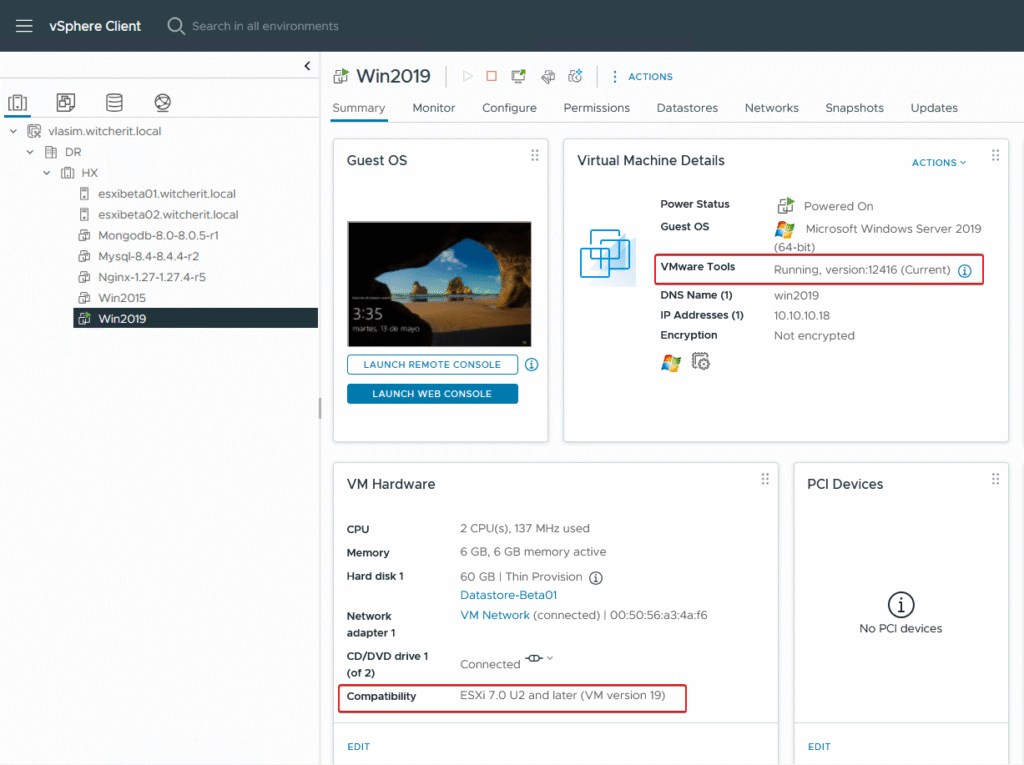
Vamos a la VM que actualizaremos su hardware virtual y hacemos clic derecho, en el menú desplegable seleccionamos Compatibility > Schedule VM Compatibility Upgrade.
Nota: Antes de comenzar, nos aseguramos de contar con una snapshot de la VM.
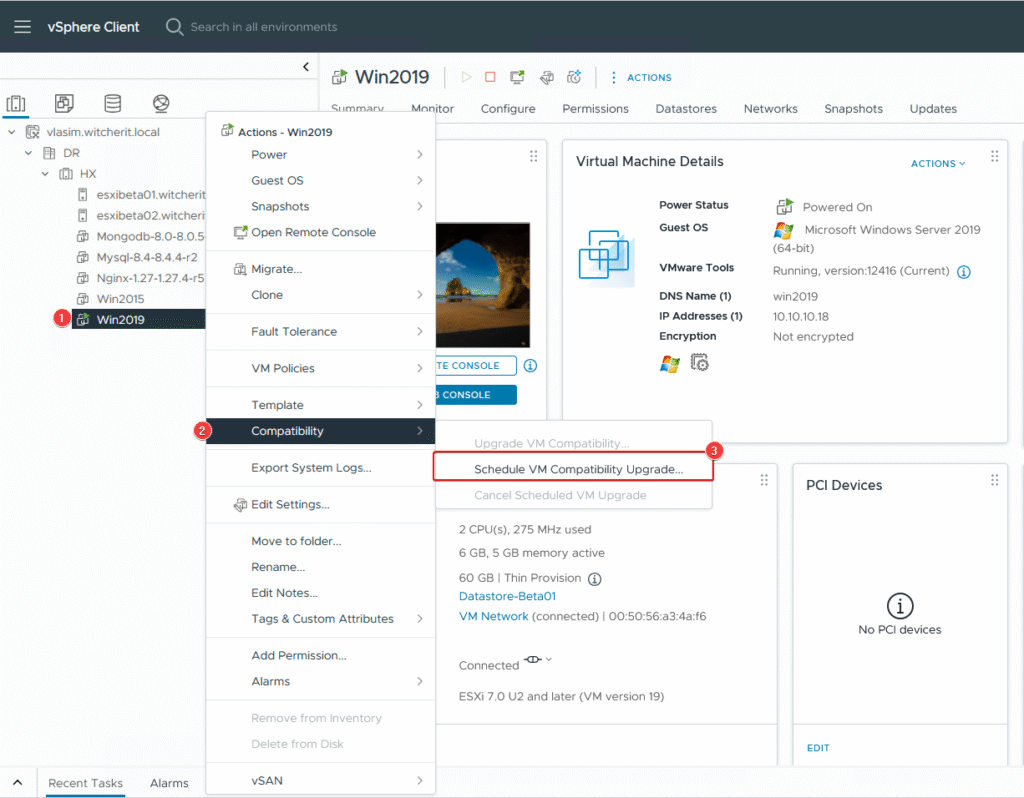
Pulsamos “Yes” para continuar.
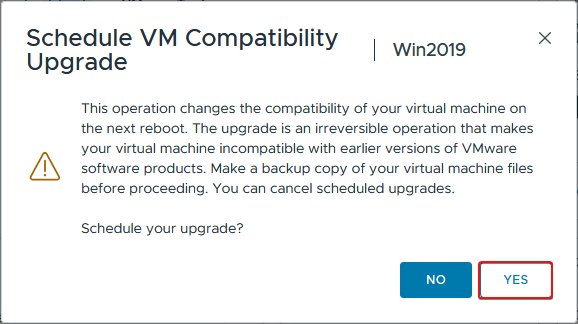
Seleccionamos la versión compatible. Para mi ejemplo es la versión 21 de hardware virtual. Es muy importante marcar la casilla “Only upgrade after normal guest OS shutdown“, ya que esto nos ayudará a garantizar que se realice la actualización de compatibilidad con un apagado correcto de la VM y no por algún evento con vSphere HA o un evento no planificado.
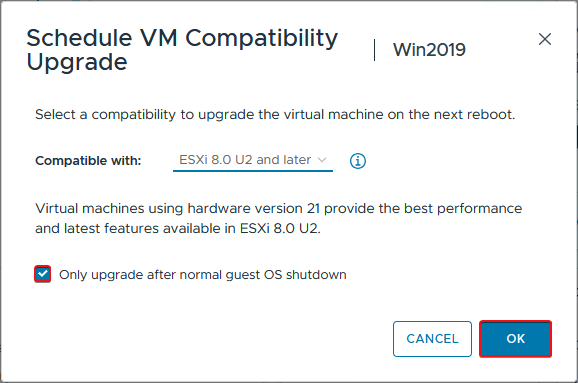
Para este ejemplo, seguimos todas las recomendaciones sugeridas en este post, actualizando de manera correcta la versión de hardware virtual en nuestra VM.
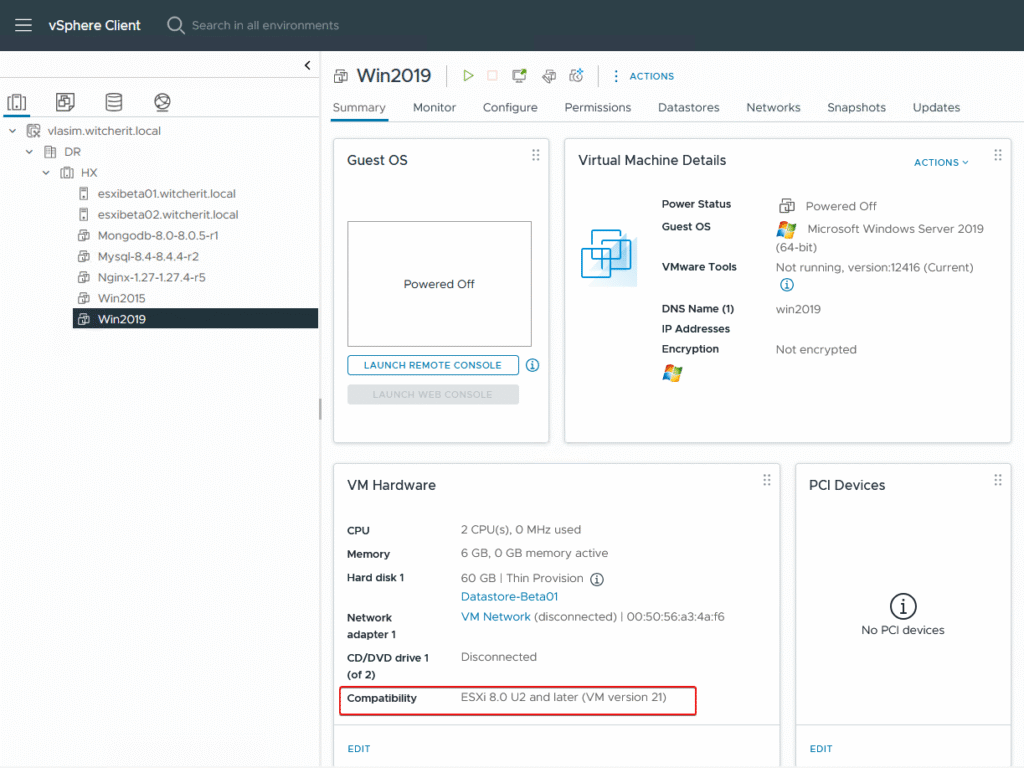
Como se pueden dar cuenta, la actualización de hardware virtual de nuestras VMs es bastante sencillo si tenemos en consideración las recomendaciones entregadas, y bastante fácil de probar cuando tenemos un snapshot de nuestra máquina virtual. Las pruebas nos permitirán familiarizarnos con el proceso y encontrar posibles problemas u otras consideraciones como un segundo reboot.
Este trabajo no es para realizarlo de manera manual, por lo cual, es recomendable usar vSphere Lifecycle Manager. Lo aconsejable es realizar actualizaciones por etapas.
Espero que esta información pueda ser de ayuda, y cualquier duda o sugerencia la dejan en los comentarios. Saludos.

